- Lo lees en 15 min
- Archivado en Comprar Tecnología
- Escrito por Cesáreo hace 15 años y 10 meses (27 Abr 2010 15:32)
Lo primero es un poco de orden: guardar facturas (quizá escanearlas y pasarlas a pdf), toda la documentación, la caja y los CD/DVD con información. Será útil para la instalación, o en último caso para venderlo en unos años (de 3 a 5).
Los pasos para la instalación y configuración son:
- Instalar el Sistema Base (Sistema Operativo)
- Instalar las Aplicaciones (Software)
- ... y pensar en el mantenimiento
El Sistema Base
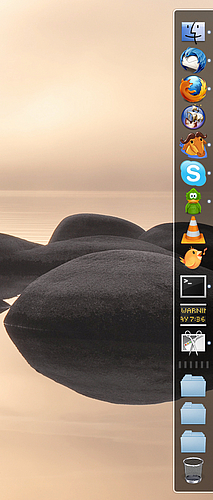 El sistema base lo instalan generalemente las tiendas porque sino no podrías utilizarlo (sin sistema base, el ordenador no sirve para nada). Por eso, al comprar un equipo viene con un sistema operativo instalado (Windows/Linux/Mac), cuentas de usuario (generalmente una), todos los periféricos funcionando y conectado a una red. Sin embargo, yo creo que merece la pena hacerlo uno mismo. Y eso significa:
El sistema base lo instalan generalemente las tiendas porque sino no podrías utilizarlo (sin sistema base, el ordenador no sirve para nada). Por eso, al comprar un equipo viene con un sistema operativo instalado (Windows/Linux/Mac), cuentas de usuario (generalmente una), todos los periféricos funcionando y conectado a una red. Sin embargo, yo creo que merece la pena hacerlo uno mismo. Y eso significa:
- Instalar el Sistema Operativo. Necesitas el CD (o DVD o USB) de instalación y una licencia (una clave). Insertas el CD, el computador leerá el disco [1] y comenzará la instalación (y algunas preguntas)
- Instalación en Disco. El Instalador se carga y empieza su trabajo. No hay mucho que hacer aquí [2], irá detectando automáticamente el hardware y grabará el sistema operativo. Recuerda que formatea el disco, es decir, va a borrar todo lo que estaba antes. Hará algunas preguntas más o menos fáciles de responder (sino, déjalo como está)
- Finalización Instalación. Finalizado el proceso, reinicia el sistema (no olvides quitar el CD) y termina la fase de instalación. Antes de finalizar, el sistema pedirá la creación de un usuario, que yo llamaría administrador. Este es el usuario más poderoso del sistema y sólo se utiliza para instalar y configurar el equipo. Nunca para trabajar [3]. Es el primer usuario que se crea (por eso es mala decisión ponerle un nombre propio y es mejor llamarle administrador o root o supervisor o algo similar)
- Reiniciar el Sistema. Al finalizar, reiniciará el sistema y si todo va bien, aparecerá una pantalla que pedirá usuario y contraseña (del usuario administrador)
Esto sería la fase de instalación básica aunque yo añadiría algunas tareas más para terminar de configurar el sistema base:
- Configurar los Periféricos. Hoy en día [4] los instaladores suelen hacerlo automáticamente pero a veces queda algún problema. Si compras un periférico nuevo (por ejemplo una cámara web, o un nuevo disco, o una tarjeta wifi) hay que instalar el controlador correspondiente (driver). Cada día es más fácil, pero es la tarea que suele dar más problemas (es el punto en el que llamar a un amigo o a un técnico).
- Configuración de Usuarios. Crear las cuentas para cada uno de los usuarios del equipo, con permisos limitados. De esta forma, cada usuario tiene su espacio (sus datos y sus configuraciones) sin molestar al resto.
Y ya está. En 2 o 3 horas (como mucho, sino hay problemas y no te interrumpen) tendrás tu equipo listo para usar. No lo veo una pérdida de tiempo porque utilizar 3 horas en la instalación base del equipo garantiza que todo esté de tu mano y que sepas como hacer las cosas si llegan los problemas. Con el equipo así puedes utilizarlo para las tareas básicas, porque los sistemas operativos actuales traen ya de serie gran parte del software necesario.
Con el sistema base, ya puedes comenzar a utilizar el computador aunque, para muchas tareas necesitas instalar software extra (aplicaciones informáticas). Los SO actuales traen muchas aplicaciones básicas, pero creo que es mejor utilizar las aplicaciones (software) que nos interesen (que nos haga más productivos). Implica más tiempo, pero todo estará a nuestra medida y podremos utilizar software de mayor calidad.
Las Aplicaciones
Como decía, es mejor utilizar las aplicaciones adecuadas a nuestras necesidades. Los criterios que yo suelo utilizar son:
- Que sea software libre (y gratuito)
- Que sea multiplataforma (para Mac/Linux/Windows)
- Que pueda utilizarlo en un USB como aplicaciones portátiles
El listado de software que yo utilizo (actualizo la lista periódicamente) cumple (más o menos) estos criterios. ¿Qué software instalar? Depende de tus necesidades concretas, yo comenzaría instalando:
- Un buen navegador internet. Por ejemplo Mozilla Firefox
- Un buen cliente de correo. Por ejemplo Mozilla Thunderbird
- Un cliente de mensajería instantánea (Multiprotocolo, es decir, que valga para diferentes sistemas). Por ejemplo Pidgin y Skype
- Una suite ofimática. Por ejemplo OpenOffice (aunque la gente suele usar MS Office, que necesita pagar la licencia)
- Un buen reproductor multimedia. Por ejemplo VLC o SongBird
 En cualquier caso, sea cual sea el software que quieras instalar, el proceso de instalación es siempre el mismo:
En cualquier caso, sea cual sea el software que quieras instalar, el proceso de instalación es siempre el mismo:- Descargar el Software. Cualquier aplicación tiene un apartado de descarga (Download) donde, según tu sistema operativo, descargas un archivo (.exe para Windows o .dmg para Mac OS X). Con Linux es lo más fácil (gestor de aplicaciones)
- Conectarte como Administrador. Para instalar software que puedan utilizar todos los usuarios (system-wide), necesitas permisos de instalación.
- Instalar el Software. Para instalar, simplemente ejecuta el programa instalador (doble-click). De esta manera aparecerá en el menú de programas, y cualquier usuario podrá utilizarlo
Es muy buena idea, además, organizar el menú de aplicaciones para que haya un poco de orden y sea más fácil arrancar los programas (o ponerlos en el escritorio o la barra de tareas)
Ahora ya tienes un equipo listo para utilizar y con las aplicaciones necesarias para realizar bien tus tareas de la forma más productiva posible. Esto, sin embargo, implica conocerlas bien y configurarlas adecuadamente. Por cierto, si utilizas aplicaciones Internet una de las ventajas es que no hay que instalar nada (sólo el navegador web).
El Mantenimiento
Y por último, lo que nadie hace (para eso nos pagan a los adminstradores de sistemas) pero que es imprescindible para no tener sorpresas: tener una rutina de mantenimiento. Hay algunas cosas que puedes hacer tú directamente lo ideal es definir una rutina (por ejemplo mensual) para hacer lo siguiente:
- Actualizar el Sistema Operativo. Hoy en día, si estás conectado a Internet es muy fácil. A veces se configura automáticamente, pero yo te recomiendo poner las Actualizaciones Automáticas en Manual, y ejecutarlo (como Administrador)
- Actualizar las Aplicaciones. Generalmente en el menú de la aplicación hay una acción de Actualizar
- Pasar un Antivirus (en Windows). Según la rutina, pasa un antivirus al equipo (yo creo que no hace falta instalar uno)
No es tanto tiempo y te ahorrará problemas, lo ideal es que la infraestructura esté actualizada para que cuando, la necesites, todo funcione bien. Muchos meses es muy rápido (no habrá actualizaciones) y otras veces tardarás un poco más. Una hora de dedicación suele ser más que suficiente, lo que más tarda es descargar las actualizaciones.
En resumen, te recomiendo que instales tu sistema operativo, tus aplicaciones y que lleves a cabo una rutina de mantenimiento. No es tan difícil y te ahorrará problemas. Obviamente, si necesitas algo específico o tienes problemas lo mejor es llamar a un buen técnico. Ojo que no hay tantos que sean buenos, lo más común son los malos técnicos (esos que le echan la culpa a los usuarios)
Notas:
[1] Los equipos tienen un pequeño software inicial que carga lo básico (la BIOS). El orden de carga del sistema operativo (Boot - Advanced - Boot Sequence) debe tener CD antes de HD/DD (Disco Duro), es decir, ahí se indica en qué soporte buscará el sistema operativo (sino lo encuentra, pasa al siguiente). Lo ideal es USB / CD / HD.
[2] En realidad una decisión que se puede tomar es particionar el disco duro. La gran ventaja es que si, por ejemplo, tienes dos particiones (una para datos y otra para aplicaciones y so) sólo tendrías que hacer copias de seguridad del disco datos. Pero si eres un usuario normal, yo no me complicaría con esto (y si eres avanzado, recuerda que a más particiones más coste para gestionarlas)
[3] El uso del usuario adminsitrador (root en sistemas unix) tiene el peligro de que cualquier error (por ejemplo borrar una carpeta o los datos de un usuario) tiene como ámbito todo el equipo.
[4] El concepto de Plug and Play (enchufar y utilizar) es cada día más frecuente (por ejemplo con el puerto USB). Sin embargo es la mayor fuente de problemas en la instalación (y en el caso de Linux, la mayor dificultad para su uso por el usuario común).
|
Blog 1 de 1.000
Sección » Comprar Tecnología
|
Teléfonos Tontos, Ordenadores de Mano
Eso es lo que son los denominados smartphones [1] (teléfonos
inteligentes). Teléfonos tontos (un poco complicados) pero ordenadores
en la palma de la mano (su verdadero potencial). Se denominan
smartphones porque son *teléfonos que permiten...
|